Propaganda
As notificações no seu telefone podem ser uma dor, especialmente para aplicativos insignificantes. É uma boa ideia bloquear as notificações, principalmente no trabalho. Estudos descobriram que as notificações arruinam sua concentração, mesmo que seja um pequeno bipe. Na verdade, é tão perturbador quanto usar o telefone.
Veja como desativar totalmente as notificações no Android ou interromper as notificações para aplicativos selecionados. Observe que essas etapas são baseadas em um telefone com Android 8 Oreo. Os menus e instruções podem variar um pouco, dependendo do seu dispositivo e da versão do Android.
Como desativar as notificações no Android
O Android possui uma opção integrada para desativar as notificações ou permitir apenas que determinados contatos liguem ou enviem mensagens de texto. Chama-se Não perturbe, e você pode encontrá-lo em Configurações. Vamos ver como ativá-lo e personalizar as configurações Não perturbe.
Também há opções para bloquear notificações de aplicativos específicos. Você pode fazer tudo isso sem aplicativos de terceiros.
Antes de mergulhar, lembre-se de que algumas notificações são importantes e necessárias. Portanto, você provavelmente não deseja desativar todas as notificações. Mas enquanto você precisa ver um texto importante, provavelmente não precisa saber que a Amazon tem hoje uma venda de itens de cozinha. Além disso, desativar as notificações pode ajude a restaurar sua energia criativa 10 maneiras de restaurar sua energia criativa usando a tecnologiaSe você está sofrendo de um bloqueio mental ou criativo, essas dicas o ajudarão a restaurar sua energia criativa com a ajuda da tecnologia. consulte Mais informação .
Use essas ferramentas para interromper notificações indesejadas e recuperar sua atenção.
Como ativar o Não perturbe no Android


A melhor maneira de ativar o Não perturbe e desativar as notificações no Android é através do menu suspenso Configurações rápidas:
- Puxe a barra superior do telefone e abaixe-a mais uma vez para mostrar o Configurações rápidas cardápio. Você também pode puxar para baixo uma vez usando dois dedos para pular direto para este menu.
- Localize e toque em Não perturbe.
- Você tem três opções:
- Silêncio total: Bloqueia todos os sons e vibrações.
- Apenas alarmes: Bloqueia tudo, exceto alarmes.
- Apenas prioridade: Bloqueia tudo, exceto alarmes, lembretes, eventos e chamadas importantes. Você pode personalizar esta opção, que examinaremos na próxima seção.
- No modo que você escolher, defina quanto tempo você deseja ativar Não perturbe. Coloque-o no cronômetro por uma hora ou mais, ou até que você o desligue manualmente.
Como personalizar o Não perturbe no Android
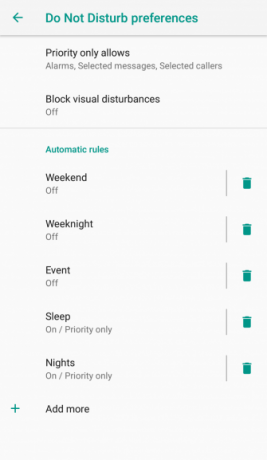


O Android permite que você personalize as preferências Não perturbe através do menu Configurações. Você também pode configurá-lo para ativar automaticamente com base em eventos do calendário ou horários. Para mudar isso:
- Vamos para Definições > Som > Preferências Não perturbe.
- Toque para A prioridade permite apenas. Aqui, mude as alavancas como achar melhor. Você pode desativar lembretes e eventos e escolher quem pode ligar ou enviar uma mensagem para você: ninguém, alguém, apenas contatosou apenas contatos com estrela.
- Em seguida, olhe Bloqueie distúrbios visuais. Aqui, você pode optar por impedir que as notificações sejam exibidas quando a tela está ligada ou impedir que as notificações sejam ativadas na tela.
- Finalmente, vá para Regras automáticas > Adicione mais > Regra de evento / hora e configure uma nova regra. Aqui, você pode definir a opção Não perturbe para ativar com base em determinados eventos no seu calendário ou em uma hora ou dia. Você pode escolher entre os mesmos três modos: Apenas prioridade, Apenas alarmesou Silêncio total.
Como desativar as notificações de qualquer aplicativo no Android
Dependendo da versão do Android que você está executando, há duas maneiras de interromper facilmente as notificações de um aplicativo específico.
Primeiro, você pode acessar Configurações para personalizar as notificações. Esse método funciona em tudo, desde o Android 5 Lollipop até o Android 10.


- Vamos para Definições > Aplicativos e notificações > Notificações > Notificações de aplicativo.
- Aqui, você verá uma lista de todos os aplicativos instalados no seu dispositivo Android. Role e toque em qualquer aplicativo cujas notificações você deseja personalizar.
- A seguir, será exibida uma lista de todos os tipos de notificações que o aplicativo pode enviar. Ative ou desative cada tipo de notificação, conforme desejado.
- Para um controle mais preciso, toque em um tipo de notificação e você poderá alterar o som, a vibração e outras configurações. Você também pode alternar a opção principal para bloquear todas as notificações desse aplicativo.
- Alguns aplicativos têm notificações extras nas configurações do aplicativo. Isso é indicado pelo Configurações adicionais no aplicativo botão. Toque para acessar as configurações do aplicativo e personalizar outras notificações lá. Obviamente, o que você vê depende do aplicativo.



Segundo, você pode alterar as configurações de notificações de um aplicativo quando ele envia uma notificação. Como acima, isso funciona no Android 5 Lollipop através do Android 10:
- Quando você vê uma notificação, pressione e segure-a levemente para os lados para revelar um ícone de engrenagem nas configurações e um ícone de relógio.
- Toque no ícone de engrenagem de configurações a ser levado diretamente para esse aplicativo no Notificações de aplicativo cardápio.
- A partir daqui, siga as etapas 3 e 4 do primeiro método.
Nota: O ícone do relógio que você revelou é um botão Adiar. Não desativa ou desativa as notificações. Em vez disso, isso permite que você interrompa temporariamente as notificações desse aplicativo por um período de tempo definido.
Como desativar as notificações no Android 4.1 Jelly Bean para 4.4 KitKat
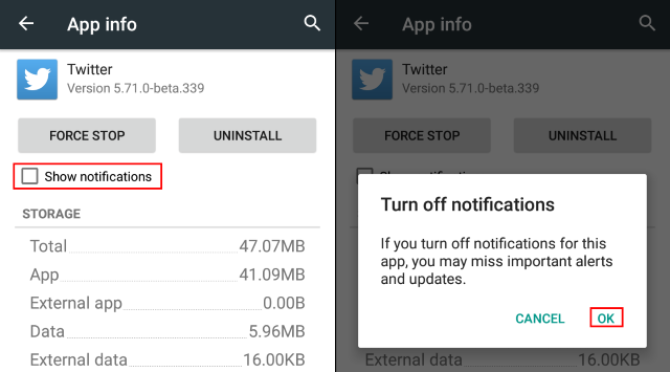
Se você tem um telefone Android mais antigo que não pode executar o Lollipop, não se preocupe. Você ainda pode bloquear as notificações no seu dispositivo sem muito barulho, desde que esteja executando o Android 4.1 Jelly Bean ou mais recente:
- Vamos para Definições > Apps.
- Toque no aplicativo para o qual deseja interromper as notificações indesejadas.
- Desmarque a caixa para Mostrar notificações.
Como desativar as notificações no Android 4.0 Ice Cream Sandwich ou mais antigo
Infelizmente, não há como desativar as notificações de um aplicativo nas versões herdadas do Android. Se você possui um dispositivo extremamente antigo, precisará atualizar seu telefone ou instalar uma ROM Android personalizada Como instalar uma ROM personalizada no seu dispositivo AndroidPronto para revitalizar seu telefone ou tablet Android? Instalar uma ROM personalizada é a melhor maneira de fazer isso - ativando-a com desempenho e recursos ainda melhores. consulte Mais informação para obter essa funcionalidade.
Como desativar as notificações da tela de bloqueio no Android

Para garantir que sua tela de bloqueio não mostre notificações no Android, faça o seguinte:
- Vamos para Definições > Aplicativos e notificações > Notificações.
- Toque Na tela de bloqueio e escolha Não mostrar notificações.
- Se preferir, você pode optar por Ocultar conteúdo de notificação confidencial. Isso permitirá, por exemplo, que você tenha uma nova mensagem de texto, mas não mostrará de quem é ou o que a mensagem diz.
Como recuperar notificações ignoradas


Se você apagou acidentalmente todas as notificações ou perdeu um item importante, poderá recuperá-lo. O Android permite fazer isso usando um widget simples que mostra todo o seu histórico de notificações:
- Toque e segure em qualquer lugar da tela inicial para exibir o Widgets diálogo.
- Toque Atalho > Atalho de configurações > Log de notificação. Em algumas versões do Android, pode ser necessário selecionar o Definições widget primeiro.
- Você verá um novo Log de notificação ícone na tela inicial. Toque aqui para exibir todo o seu histórico de notificações.
- Toque em qualquer aplicativo nesta lista e você será direcionado para a entrada Configurações.
Quando você não pode desativar as notificações selecionadas

Infelizmente, quais notificações você pode ou não desativar depende do aplicativo. Desde a Android 8 Oreo introduziu canais de notificação Todas as novas maneiras de usar as notificações no Android 8.0 OreoOs canais de notificação do Android 8.0 Oreo são uma nova maneira poderosa de garantir que seu telefone apenas o alerta sobre informações prioritárias. Aqui está tudo sobre como as notificações mudaram no Oreo. consulte Mais informação , a maioria dos aplicativos foi atualizada para oferecer suporte a opções de notificação personalizadas para diferentes tipos de alertas. No entanto, alguns ainda têm apenas uma opção de tudo ou nada.
Se você não encontrar as opções de notificação desejadas, pode ser útil entrar em contato com o desenvolvedor e pedir para adicionar essa funcionalidade ao aplicativo.
Faça mais com as notificações do Android
Você pode desativar as notificações irritantes que incomodam você, além de usar esses utilitários para tornar as notificações do Android mais eficientes. Ao definir toques e alertas personalizados para os vários canais de notificação, você pode torná-los melhores do que nunca.
As notificações são impressionantes se você souber o que fazer com elas. Além dos recursos internos, existem aplicativos de terceiros para permitir que você faça mais, como Respostas inteligentes e atalhos rápidos. Aqui estão alguns aplicativos e truques para dominar suas notificações do Android Domine suas notificações do Android com esses 11 aplicativos e truquesAssuma o controle de suas notificações no Android. Mostramos como silenciar as notificações, analisá-las mais tarde e muito mais. consulte Mais informação .
Mihir Patkar escreve sobre tecnologia e produtividade quando não está assistindo repetidas vezes.